Mobiele apparaten, of het nu iPhone, iPad of een ander type is, zijn binnen het bereik van de kleintjes op steeds jongere leeftijd. Hun snelle normalisatie van dit type apparaat brengt hen vroeg dichter bij het digitale tijdperk en hebben toegang tot allerlei soorten informatie. Het probleem is soms dat veel van de inhoud die op internet kan worden bekeken, rechtstreeks op volwassenen is gericht, iets wat ook op televisie gebeurt.
Zo eenvoudig kunt u allerlei soorten inhoud voor volwassenen, zoals webpagina's, films en muziek, blokkeren om te voorkomen dat de kleintjes er zonder toezicht toegang toe hebben.
Schermtijd, het beste ouderlijk toezicht voor iOS en iPadOS
Tijd van gebruik Het is een functie waar we ontelbare keren over hebben gesproken en in feite zijn de functies of mogelijkheden ervan met elke nieuwe versie van iOS gegroeid. Zozeer zelfs, dat wanneer je een nieuwe iPhone start, een van de eerste stappen op het gebied van configuratie juist die functionaliteit is, als je besluit deze natuurlijk te activeren.
Om voor de hand liggende redenen hoeft een volwassen persoon niet per se toezicht te houden op het gebruik van zijn iPhone of iPad, laat staan in termen van de beperking van bepaalde inhoud, maar ze doen dat wel. Het kan ons helpen om diepgaand te weten hoe en vooral hoeveel we onze iPhone gebruiken.
Hoe dan ook, gebruikstijd is geëvolueerd tot een onmisbaar element en toegevoegd aan het ouderlijk toezicht op iOS- en macOS-apparaten in het algemeen, waardoor deze taak veel gemakkelijker wordt voor ouders die willen dat hun kinderen vroeg in contact komen met technologie, door enkele limieten vast te stellen die een toevoeging van rust aan de thuis.
Daarom willen we je laten zien hoe correct gebruiken gebruikstijd om de toegang die de kleinsten van het huis tot de inhoud die het internet hen ter beschikking stelt, te blokkeren of te controleren.
Hoe te activeren gebruikstijd
De eerste stap is natuurlijk om deze functionaliteit te activeren, zodat we de parameters ervan kunnen aanpassen en dus de aanpassingen kunnen uitvoeren die voor ons van belang zijn. Hiervoor gaan we naar de applicatie instellingen van de iPhone of de iPad, en op een van de eerste pagina's zullen we vinden gebruik tijd. Als we de optie niet vinden, herinneren we u eraan dat deze applicatie bovenaan een zoekbalk heeft waarin we kunnen schrijven gebruikstijd en we zullen het in een oogwenk lokaliseren.
Eenmaal binnen, verschijnt de optie activeer "tijd van gebruik", waar we een wekelijks rapport kunnen krijgen met informatie over de gebruikstijd en limieten kunnen definiëren voor de applicaties die we willen beheren. Dit zijn de basisfuncties van: gebruik tijd:

- Wekelijkse rapporten: Controleer wekelijks een rapport met gegevens over het tijdstip van gebruik.
- Limieten voor downtime en applicatiegebruik: U definieert een tijd om niet op het scherm te zijn en u kunt ook tijdslimieten instellen voor de categorieën die u wilt beheren.
- beperkingen: U kunt beperkingen instellen op basis van expliciete inhoudsinstellingen, aankopen, downloads en vooral privacy.
- Gebruik tijdcode: U kunt de gebruikstijd rechtstreeks vanaf de iPhone beheren of een code op het apparaat gebruiken om bepaalde bewegingen te autoriseren.
Zodra we het activeren, zal het ons vragen of de iPhone van ons is, of van onze kinderen, in het geval dat we dit vaststellen als een iPhone van onze kinderen, zullen we meer ouderlijk toezicht kunnen aanpassen dan normaal. act volgde Ze zullen ons om bepaalde configuraties vragen:
- Stel een gebruikstermijn vast die we direct kunnen aanpassen.
- Stel een dagelijkse app-gebruikslimiet in. Wanneer de dagelijkse gebruikslimiet is bereikt, zal het een code of autorisatie vragen om het apparaat te kunnen blijven gebruiken of de gebruikstijd te kunnen verlengen.
- Beperk bepaalde inhoud.
Stel limieten in en blokkeer inhoud voor volwassenen
We hebben al bij andere gelegenheden besproken hoe we kunnen vaststellen tijdelijke gebruikslimieten voor iOS-apps, dus vandaag gaan we ons concentreren op toegangsbeperkingen en limieten, afhankelijk van het type inhoud, dat wil zeggen blokkeer inhoud voor volwassenen of expliciete inhoud op deze iPhone of iPad.
Het eerste dat we gaan doen, is beperkingen instellen voor de installatie van applicaties, op deze manier zullen we voorkomen dat ze bepaalde applicaties installeren die hen toegang geven tot volwassen of expliciete inhoud. Hiervoor volgen we de volgende route:
- Instellingen
- Tijd van gebruik
- Beperkingen
- ITunes- en App Store-aankopen
- Herhaalaankopen en downloads in winkels: Niet toestaan
- Wachtwoord vereist: Altijd vereist
Nu is het tijd om limieten in te stellen voor het type inhoud dat beschikbaar is op deze iPhone of iPad, en ook dit is vrij eenvoudig:
- Instellingen
- Tijd van gebruik
- Beperkingen
- Inhoudsbeperkingen
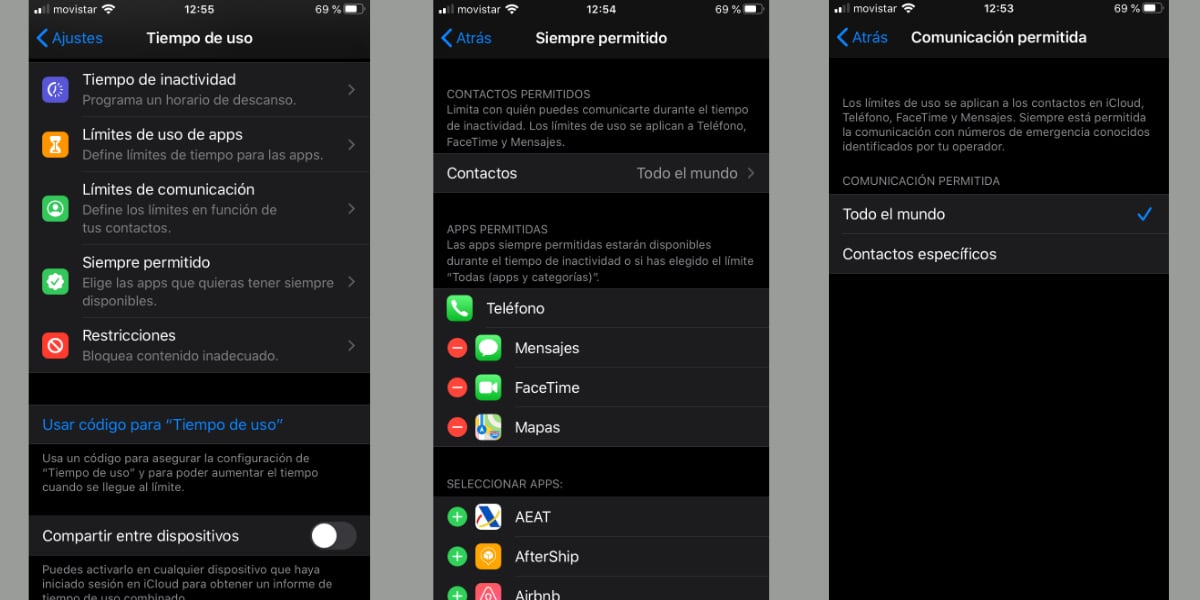
Hier hebben we verschillende opties die we gaan uitleggen, zodat u elk van de instellingen kunt bepalen:
- Inhoud toegestaan in winkels:
- Muziek, podcast en premières: We kunnen kiezen tussen alleen geschikte inhoud, of ook de expliciete
- Videoclips: Weergave van videoclips in- of uitschakelen
- Muziekprofielen: stel een muziekprofiel in dat geschikt is voor de leeftijd
- Films: We kunnen een leeftijdsgrens selecteren voor de selectie van films in de winkel
- Televisie programma's: We kunnen een leeftijdsgrens selecteren voor de selectie van films in de winkel
- Boeken: we kunnen kiezen tussen geschikte boeken, of ook met expliciete inhoud
- Apps: we kunnen een leeftijdsgrens selecteren voor de selectie van films in de winkel
- App-clips: app-clips in- of uitschakelen
- Webinhoud:
- Onbeperkte toegang: we geven totale vrijheid van toegang op het web
- Beperk de toegang tot internet voor volwassenen: We kunnen websites blokkeren die zijn geïdentificeerd als inhoud voor volwassenen, en zelfs enkele toevoegen om altijd toe te staan of altijd te blokkeren
- Siri:
- Inhoud zoeken op internet: toestaan of blokkeren
- Expliciete taal: toestaan of blokkeren
En tot slot een reeks functionaliteiten binnen het Game Center die we gaan negeren omdat ze afhankelijk zijn van elk type gebruiker. In dit geval raden we aan het type beperking te maximaliseren, zowel in de inhoud die in winkels is toegestaan, als natuurlijk in de webinhoud, op deze manier wordt de toegang beperkt. Voor meer veiligheid raden we de optie aan: de toegang tot internet voor volwassenen beperken, voeg de meest populaire websites handmatig toe aan het blok.
En zo gemakkelijk is het om de toegang van de kleintjes thuis te beperken tot inhoud die op bepaalde webpagina's als "voor volwassenen" of expliciet is geclassificeerd.